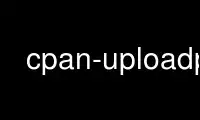
This is the command cpan-uploadp that can be run in the OnWorks free hosting provider using one of our multiple free online workstations such as Ubuntu Online, Fedora Online, Windows online emulator or MAC OS online emulator
PROGRAM:
NAME
cpan-upload - upload a distribution to the CPAN
VERSION
version 0.103012
USAGE
usage: cpan-upload [options] file-to-upload-1 [ file-to-upload-2 ... ]
-v --verbose enable verbose logging
-h --help display this help message
--dry-run do not actually upload anything
-u --user your PAUSE username
-p --password the password to your PAUSE account
-d --directory a dir in your CPAN space in which to put the file
--http-proxy URL of the http proxy to use in uploading
--ignore-errors instead of aborting, continue to next file on error
-c --config config file to use; defaults to ~/.pause
--md5 compute MD5 checksums of the files
CONFIGURATION
If you have a ".pause" file in your home directory, it will be checked for a username and
password. It should look like this:
user EXAMPLE
password your-secret-password
You can GnuPG-encrypt this file if you wish, but you must install Config::Identity and
configure your gpg-agent as Config::Identity currently doesn't prompt for a password at
decryption time:
# Follow the prompts, setting your key as the "recipient"
# Use ^D once you've finished typing out your authentication information
gpg -ea > $HOME/.pause
# OR, encrypt a file you already created:
gpg -ea $HOME/.pause && mv $HOME/.pause{.asc,}
Use cpan-uploadp online using onworks.net services
